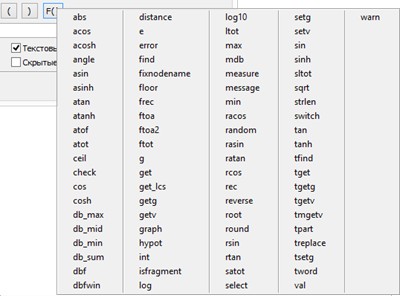Редактор переменных



Редактор переменных |
  
|
Доработаны механизмы по работе с переменными, что существенно упростило удобство работы и визуальное восприятие информации в окне.
Синтаксис выделяется разными цветами, что избавляет пользователей от путаницы и позволяет лучше воспринимать информацию на экране.
Редактор переменных отображает больше информации. Пользователю не требуется растягивать окно, чтобы увидеть всё выражение.
В редактор добавлены: подсветка использования переменной в других выражениях, выпадающий список переменных и функций, подсказки и новые функции.
Нововведения в редакторе переменных
Элементы различных типов теперь выводятся в выражениях разными цветами.
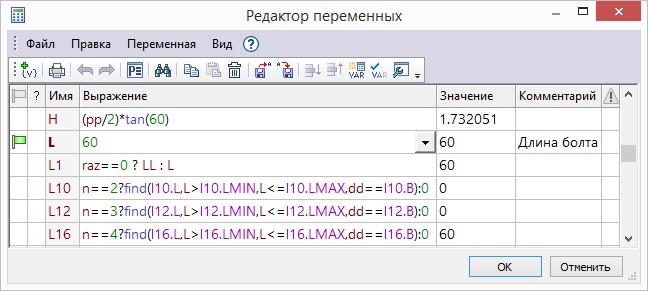
Все переменные, заданные пользователем, подсвечиваются в выражениях отдельным цветом. Пользователь может самостоятельно задать цвет для подсветки переменной.
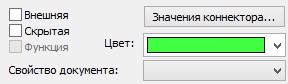

Кроме того, пользователь может изменить цвета для подсветки синтаксиса.
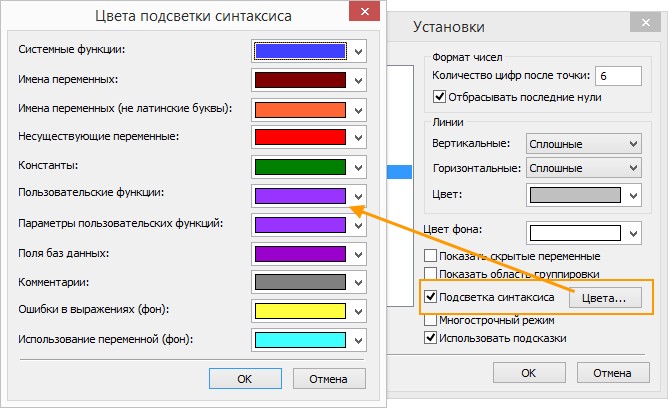
Если в синтаксисе выражений допущена ошибка, то выражение с ошибкой будет подсвечено.
![]()
Русские и латинские символы теперь подсвечиваются разными цветами. Это позволяет выявить ошибки при использовании русских букв, совпадающих по написанию с латинскими.

В редактор переменных добавлен многострочный режим.

В многострочном режиме возможно добавлять перенос строки сочетанием клавиш «Ctrl» + «Enter» чтобы форматировать выражения удобным для восприятия образом.
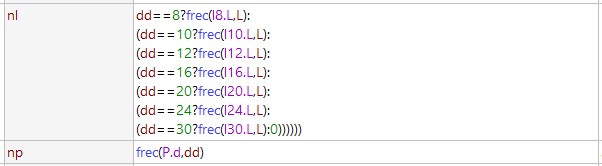
Включить многострочный режим можно в контекстном меню редактора переменных.
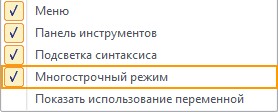
Также в контекстном меню можно вызвать опцию Показать использование переменной. Когда опция включена, во всех выражениях будут подсвечены ссылки на эту переменную.

В окне редактора переменных реализованы подсказки.
При наведении курсора на переменную показывается комментарий к переменной.
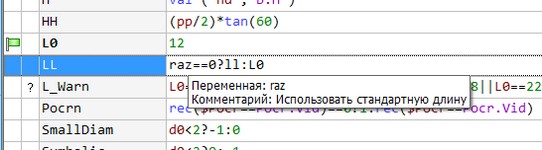
При наведении курсора на функцию появляется краткое описание и пример использования функции.

Если поле принадлежит базе данных, то выводятся названия базы данных и поля, а также комментарии.
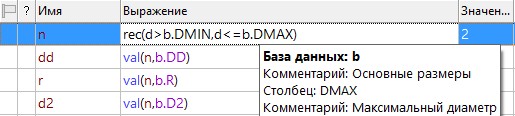
Для текстовых констант выполняется поиск объекта модели по соответствующему имени или идентификатору. Если текстовая константа задаёт имя объекта, то для неё выводится информация по этому объекту.
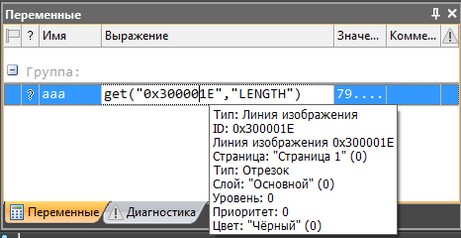
Всплывающие подсказки являются активными. При клике в подсказку выполняется действие, различное для разных типов данных:
●Имя переменной. Происходит переход к строке этой переменной;
●Имя функции. Вызывается справка с разделом, содержащим описание функции;
●Обращение к полю базы данных. Появляется окно редактора базы данных;
●Идентификатор или имя элемента модели. Вызывается диалог Информация для этого элемента.
При вводе выражения появляется выпадающий список подходящих функций, переменных, баз данных и полей баз данных. Этот список содержит описания и комментарии к элементам списка.
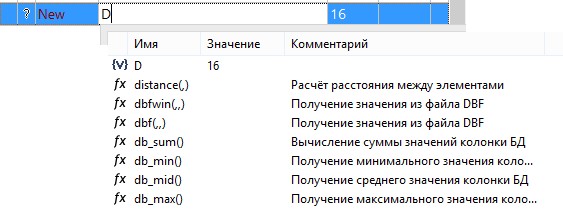
Для вызова списка всех доступных переменных и функций используется сочетание <Ctrl> + <Пробел>.
Когда пользователь выбирает функцию из выпадающего списка, автоматически вставляются скобки и разделители, необходимые для выбранного выражения.
Теперь пользователи могу создавать переменные, имена которых совпадают с именами функций.
Функция select() используется для выбора варианта значения по нескольким условиям.
Через запятую перечисляются условия и результаты, которые будут заданы в случае выполнения условия.
Select (Условие1, Результат1, Условие2, Результат2, … , Результат по умолчанию)
В качестве значения переменной будет принят результат первого выполненного условия, либо результат по умолчанию.

В случае, если ни один из перечисленных вариантов не подходит, а значение по умолчанию не задано, значение переменной будет равно нулю.
Функция switch() используется для выбора варианта значения по одному условию.
В качестве значения переменной будет принят результат, значение которого соответствует условию.
Switch (Условие, Значение 1, Результат 1, Значение 2, Результат 2, … , Результат по умолчанию)
![]()
Функция root() позволяет вычислить корень числа заданной степени.
![]()
Функция reverse() позволяет отразить строку или число в обратной последовательности.
В функцию reverse можно напрямую поместить любое число или строку.
![]()
Кроме того, можно указать переменную, значение которой будет отражено.

При этом важно, чтобы тип переменной соответствовал типу значения.
Функция random(). Возвращает случайное число в указанном диапазоне.

Функция angle() формирует десятичное значение угла из градусов, минут, секунд или из градусов и минут. Т.е. функция принимает три или два параметра.
Добавлены гиперболические функции sinh, cosh, tanh, asinh, acosh, atanh.
Функция g(). Возвращает константу ускорения свободного падения.
Функция e(). Возвращает константу E.
Заимствование переменных и баз данных
Управлять переменными больших сборок стало проще. В предыдущих версиях T-FLEX CAD пользователь выполнял несколько действий, чтобы скопировать переменную фрагмента в сборку с сохранением связи. Для изменения этой переменной в сборке и во фрагменте, пользователь должен был изменить переменную в конкретном файле фрагмента.
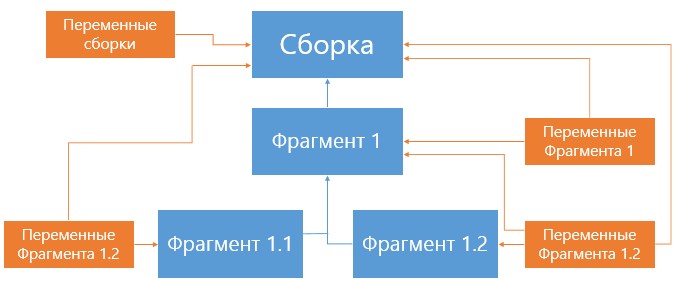
Теперь можно создать документ, в котором будут храниться все переменные и базы данных. Этот документ нужно добавить во все документы, в которых переменные и базы данных будут использованы.
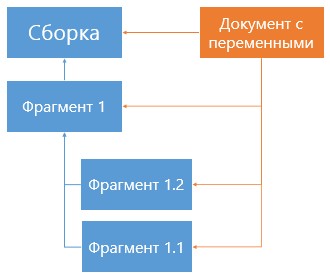
Затем пользователь может выбрать, какие именно переменные нужно заимствовать для каждого файла. Эти переменные можно будет использовать как обычные переменные фрагмента при создании геометрии. При этом изменять переменные нужно будет в одном единственном файле.
Для заимствования данных из фрагмента используется специальная команда.
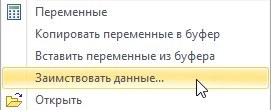
Вызывается окно, в котором можно указать, какие переменные и базы данных будут использованы в сборке.
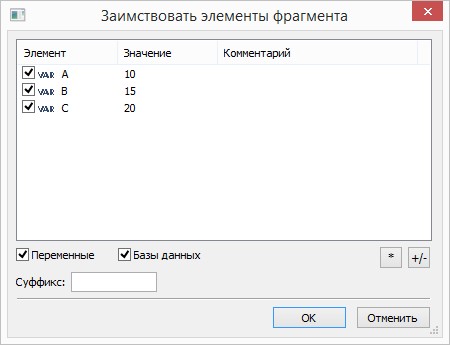
Все выбранные переменные будут добавлены в редактор переменных.
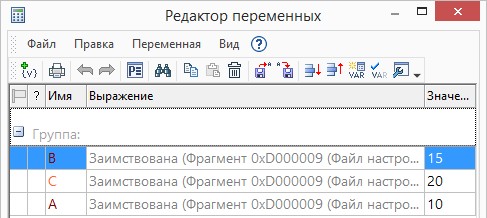
Переменные могут быть заимствованы из одного и того же фрагмента с разными значениями внешних переменных. Например, если в сборку вставлен один и тот же фрагмент болта, но с разными диаметром и длиной.
Для такого заимствования нужно задать суффикс при заимствовании переменных из фрагмента. Этот суффикс будет добавлен ко всем заимствованным переменным после символа «@».
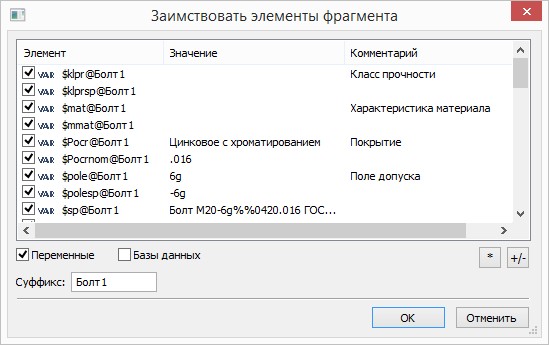
С помощью опции Открыть исходный документ можно открыть фрагмент, из которого заимствована переменная.
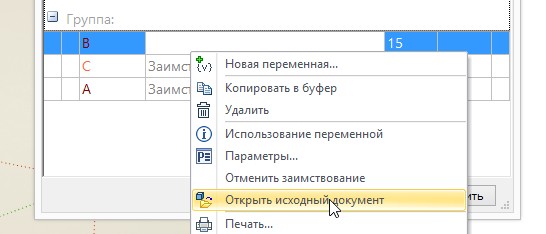
Если вызвать опцию Отменить заимствование можно разорвать связь переменной с источником. В этом случае переменная станет обычной переменной сборки.
Использование переменных в диалоге ввода угла
В диалоге ввода угла для полей значений добавлена возможность использовать переменные.
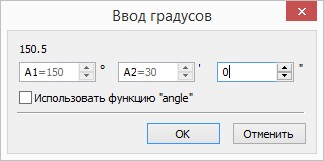
Если флаг Использовать функцию «angle» установлен, то введённые значения используются не как константа, а преобразуются в вызов функции. В примере выше получается строка «angle(A1, A2)».
Диалог Вставка переменной преобразован в Конструктор выражений, позволяющий набирать выражение при помощи кнопок.
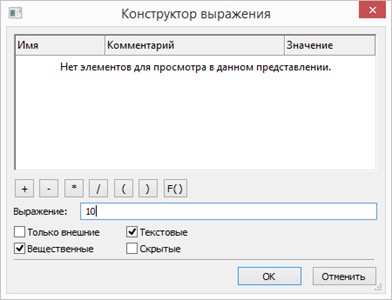
Кнопка выбора функции показывает полный перечень функций. Выбранные функции будут добавлены в диалог.